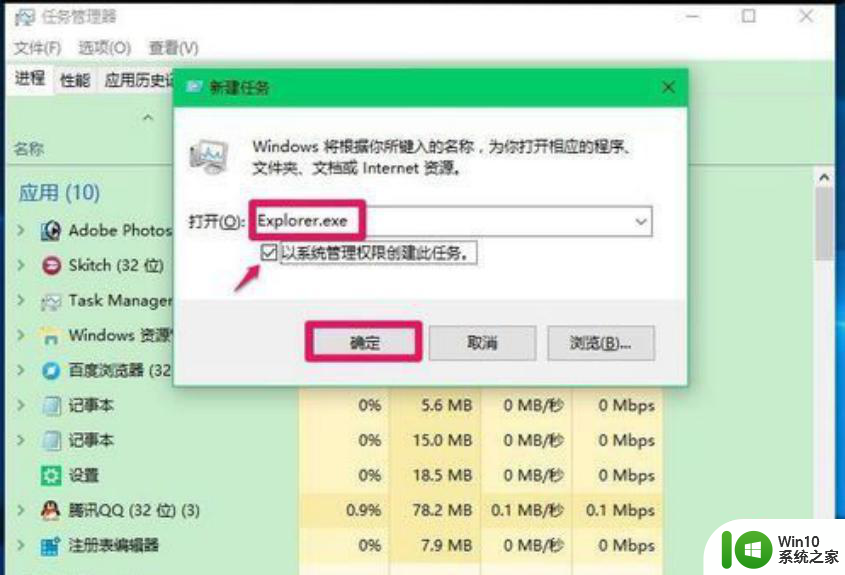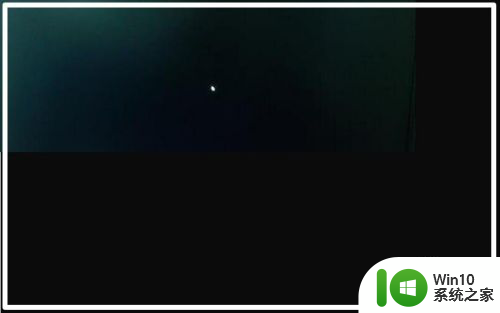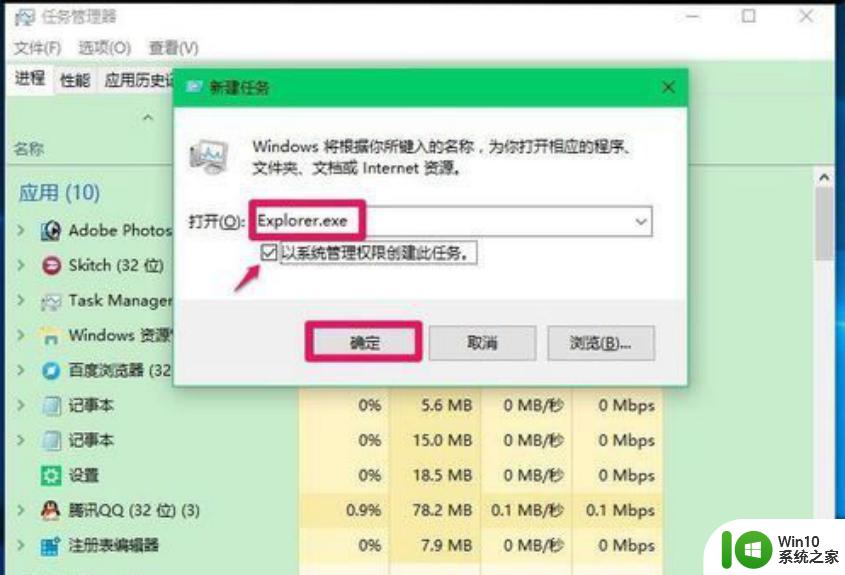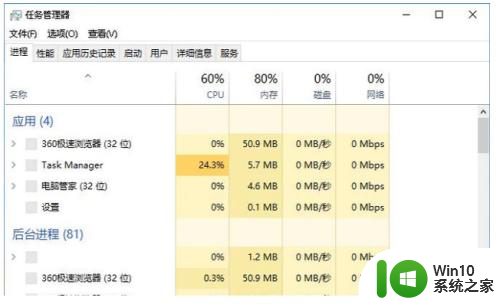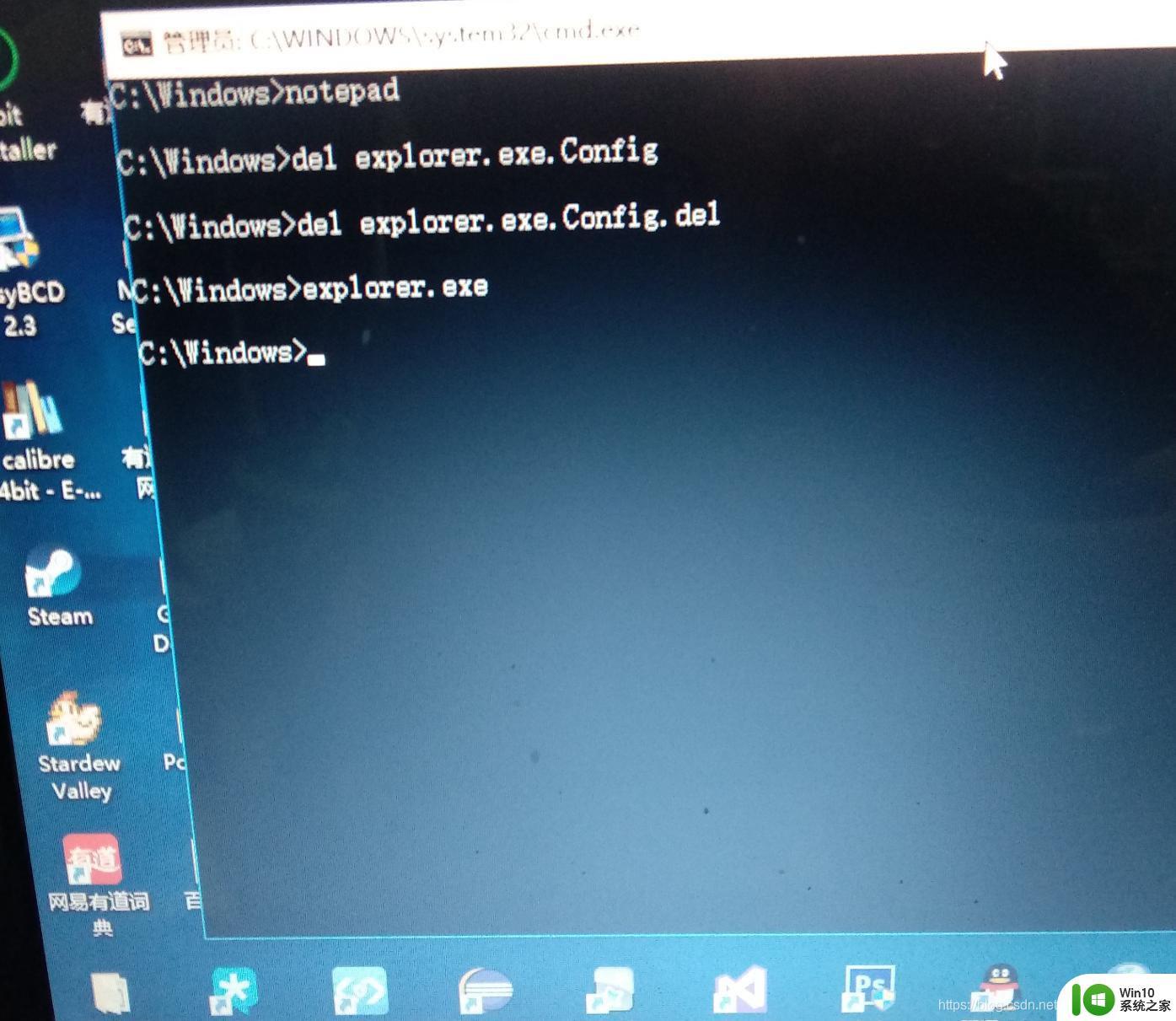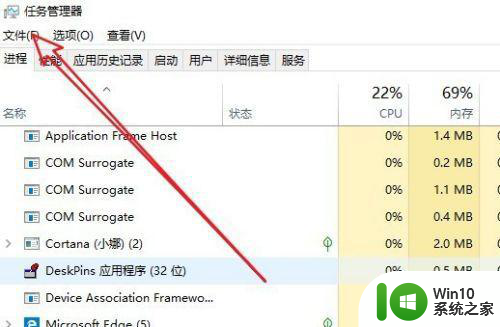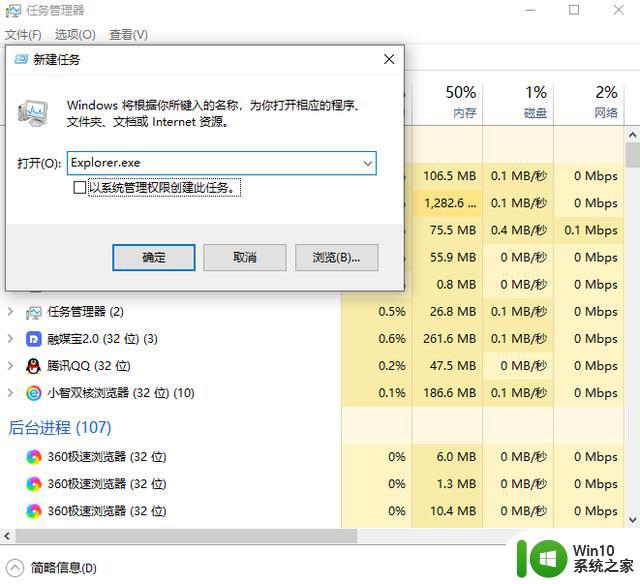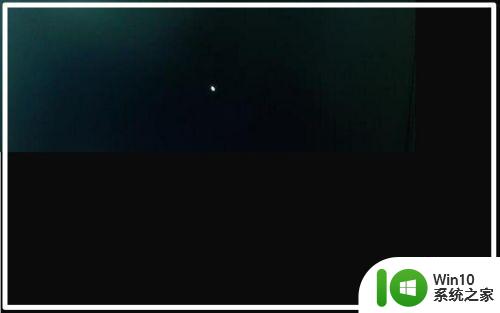win10系统开机黑屏只有鼠标 win10开机后黑屏只有鼠标怎么解决
在使用Win10系统的过程中,有时会遇到开机后出现黑屏只有鼠标的情况,这种情况可能会让人感到焦虑和困扰,因为无法正常启动系统。要解决这个问题,我们可以尝试一些方法,比如检查硬件连接是否良好、更新显卡驱动、修复系统文件等。希望通过这些方法,能够让我们顺利解决Win10开机黑屏只有鼠标的困扰,让电脑恢复正常使用。
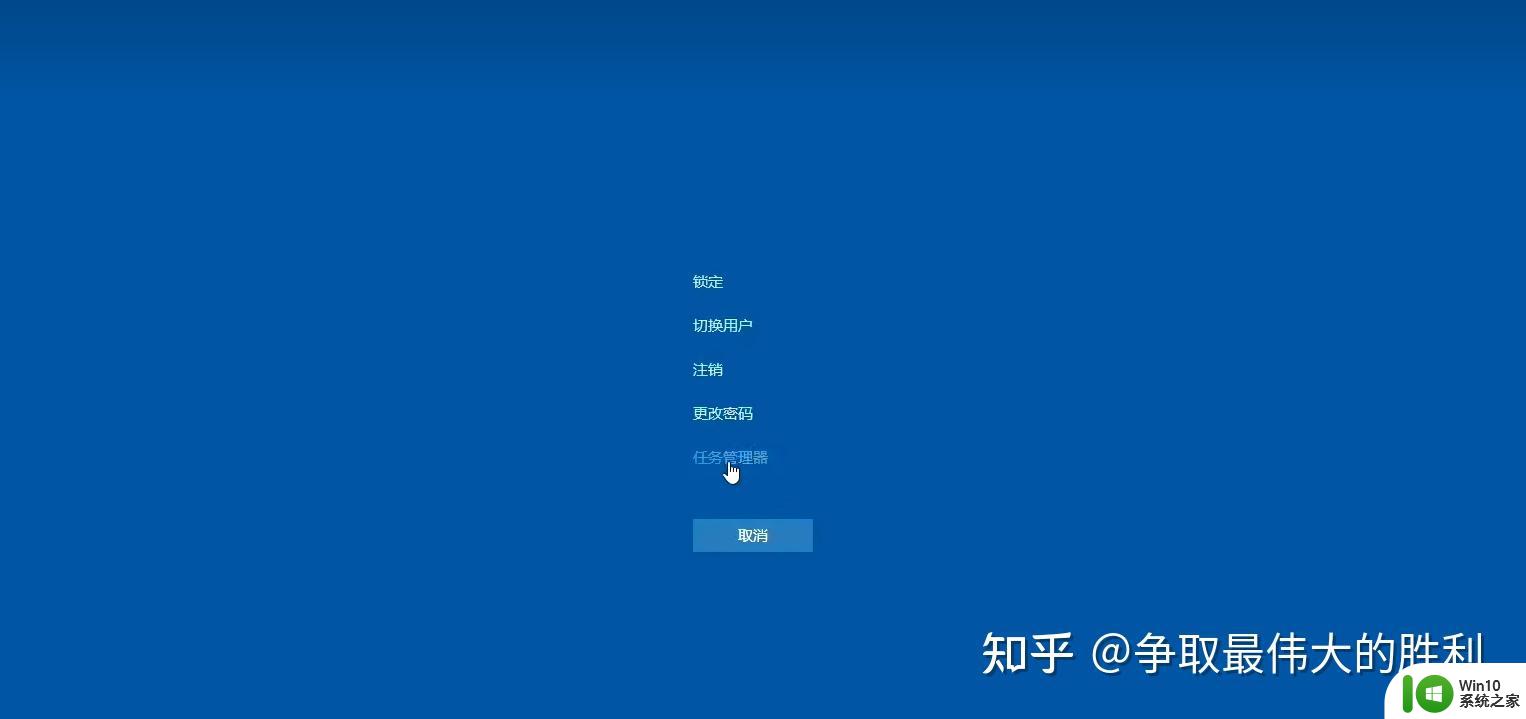
1、我们可以在黑屏的界面按 下Ctrl+Alt+Del 组合键,打开任务管理器主界面。
2、接下来我们依次点击 “文件/运行新任务 ”菜单项
3、然后在打开的新建任务窗口中输入 Explorer.exe, 然后勾选下面的“ 以系统管理权限创建此任务 ”前面的复选框,最后确定按钮即可。看一下现在是否有图标显示出来,如果没有的话,继续下面的操作。
4、我们再按下 Win+R 组合键,然后在打开的运行窗口中输入命令 regedti 后点击确定按钮。
5、在打开的注册表编辑器窗口中我们定位到计算机 \HKEY_LOCAL_MACHINE\SOFTWARE\Microsoft\Windows NT\CurrentVersion\Winlogon 注册表项。
6、在右侧的窗口中找到“ Shell” 的注册表键值
7、然后双击该注册表键值,在弹出的编辑字符串窗口中把数值数据修改为explorer.exe,最后点击确定按钮就可以了(需要注意的是在这里输入的用小写就可以了)。重新启动计算机后,可以发现现在电脑可以正常启动了。
以上就是win10系统开机黑屏只有鼠标的全部内容,还有不懂得用户就可以根据小编的方法来操作吧,希望能够帮助到大家。